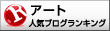adobe Premiere proでNvidia GeForce RTX 3060 ビデオドライバーはサポート対象外ですプレミアプロを起動したら困った…よくわからないエラーが出ました。きっと、おそらく、グラフィックボードのドライバが古くなっているので更新が必要みたいです。修復を押すとアドビのページに飛べますNVIDIA ドライバーをインストールする方法あとは、アドビの案内通り。NV . . . 本文を読む
前に使っていたAiデータを開いたら、リンクが切れている案内が!「(ファイル名)」というリンクファイルが見つかりません。「置換」をせんたくして別のファイルを選択するか、リンクをそのまま変更しない場合は「無視」を選択してください。忙しい時は、無視で進むけど、毎回出て厄介なので不要なファイルを削除したい。でも、どれがそのリンク切れかわからない。①まずは、「無視」でファイルを開く②ウインドウ → . . . 本文を読む
アフターエフェクトでアニメーションを作るときキーフレームの操作に便利なショートカット集【キーフレーム間を移動】「J」前のマーカーとキーフレームに移動「K」次のマーカーとキーフレームに移動「Shift」+「J」レイヤー内で前のマーカーとキーフレームに移動「Shift」+「K」レイヤー内で次のマーカーとキーフレームに移動【キーフレームを現在の時間に追加】位置 「Alt」+「Shift」+「P」スケ . . . 本文を読む
プレミアプロの「リミックスツール」を使って音楽の長さを変えられる。試してみると、思っている長さピッタリにはできなかったけど、ざっくりは、繋いで伸ばしてを勝手に考えてやってくれる。そういえば、はじめ頃は「速度・ディレーション」や「クリップキーフレーム→タイムリマップ→速度」でクリップの速度を変えて尺を合わせたりしていたけど、リミックスツールの一つ上「レート調整ツール」を使えば簡単 . . . 本文を読む
プレミアプロのエフェクトを使うと横動画を自動調整して被写体が真ん中にくるような縦動画にしてくれるオートリフレームを使う既にキーフレームなどを打っている場合はネスト化するほうがよい。テロップが入っていたらそのサイズや位置も自動で調整してくれるオートリフレームのやり方【プレミアプロ】↑ 参考にさせていただいた動画Photoshopを使って上下の不足部分を足して縦動画を作る方法試してみてい . . . 本文を読む
adobe Premiere Proで音量を調整するとき、どっちを優先して調整するのが正しいのかゲインを調整すると波形の上下で調整量が違う。ゲインで調整すれば、違う録音環境のものでもある程度揃えられる。ゲインの調整でノイズだけを軽減させたりもする。音量は全体的な音の大きさ(db)が変わるだけ(イメージです)そしてプレミアプロでの調整は、クリップ毎にもできるし、トラックごとにもできる。A1:喋り・A . . . 本文を読む
パスファインダー再編集複合シェイプを使用するAlt + パスファインダーの合体をクリック見た目は合体しているが、ダブルクリックで再編集ができる。グループ選択ツール(ダイレクト選択ツールの裏にある)ワンクリックでグループの中を個別に選択できる . . . 本文を読む
ガイドを作る定規を表示し、そこからドラッグで出す四角形などを作り 表示 → ガイドを作成 表示 → ガイドをロックパスは点(アンカーポイント)と線(セグメント)でできているオープンパスクローズパスコーナーポイント(角の点)スムーズポイント(曲線の途中の点)方向線(曲線に必要) . . . 本文を読む
図形 → オブジェクト点 → アンカーポイント線 → セグメント点や線をまとめて パスと呼ぶ拡大 Ctrl + 「+」縮小 Ctrl + 「-」全画面 Ctrl + 「0」ゼロ回転ビュー Shift + 「H」作業用に回転させるだけスクリーンモードの切り替え 「F」※プレゼンテーションモードもあるよ!トリミング表示 表示 → トリミング表示アウトライン表 . . . 本文を読む